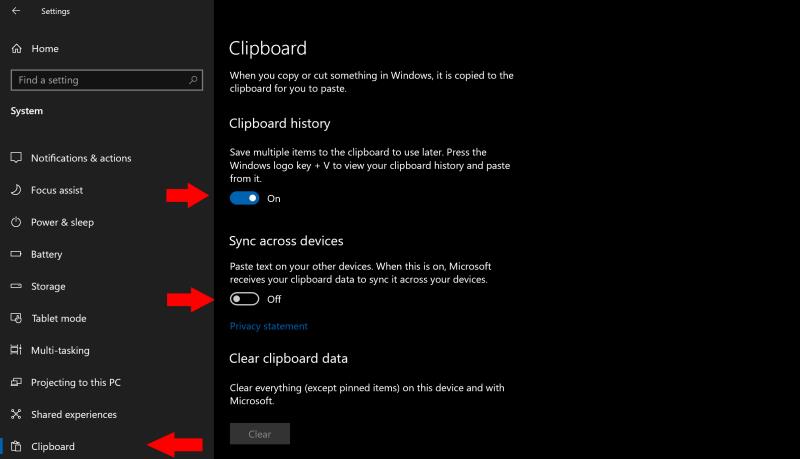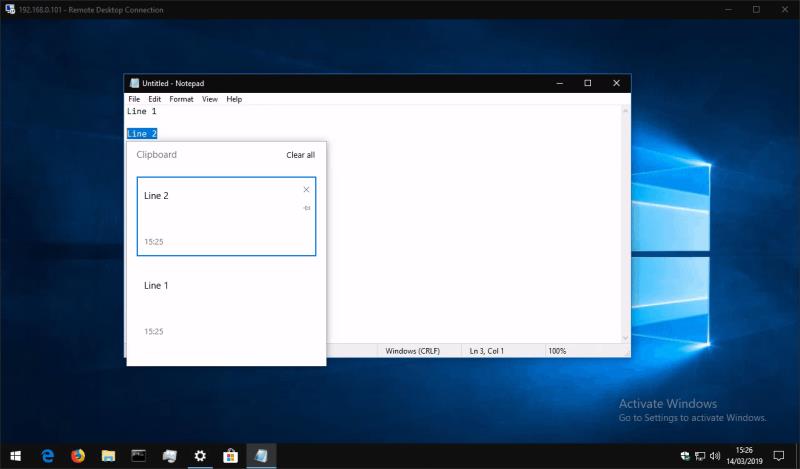Lai iespējotu vairāku ierīču starpliktuves sinhronizāciju operētājsistēmā Windows 10:
Atveriet lietotni Iestatījumi un noklikšķiniet uz kategorijas "Sistēma".
Starpliktuves lapā ieslēdziet katru no pārslēgšanas pogām sadaļās "Starplikttuves vēsture" un "Sinhronizācija dažādās ierīcēs".
Atkārtojiet šo procedūru katrā ierīcē, ar kuru vēlaties sinhronizēt starpliktuvi.
Tagad varat kopēt starpliktuvē kā parasti. Kopētie vienumi būs redzami visās jūsu ierīcēs starpliktuves vēstures panelī, kuram var piekļūt, nospiežot taustiņu kombināciju Win+V.
Windows 10 2018. gada oktobra atjauninājumā tika pievienots jauns ērtības līdzeklis, kas ļauj sinhronizēt starpliktuvi visās ierīcēs. Tas darbojas nevainojami ar esošajiem Ctrl+C/Ctrl+X/Ctrl+V īsinājumtaustiņiem, vienlaikus pievienojot vēl vienu papildu funkcionalitātes slāni.
Pirmkārt, šī funkcija ir jāiespējo, ja tā vēl nav ieslēgta. Atveriet lietotni Iestatījumi, noklikšķiniet uz kategorijas "Sistēma" un dodieties uz lapu "Starpliktuve". Atcerieties, ka pirms šīs lapas parādīšanas jums būs jāinstalē (vismaz) Windows 10 oktobra 2018 atjauninājums.
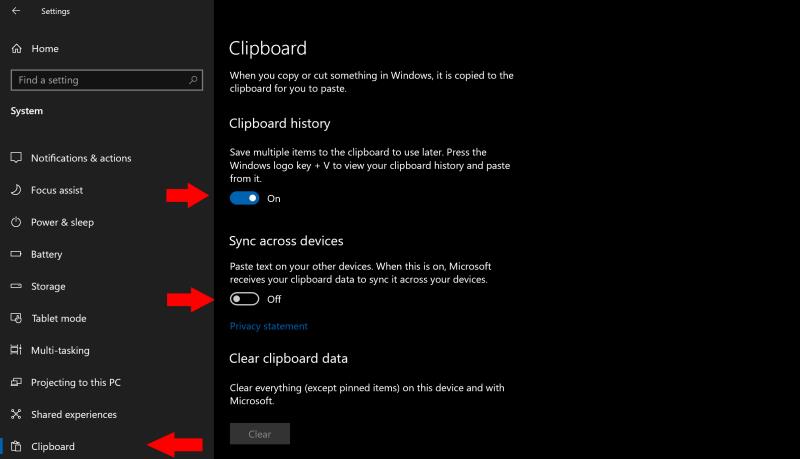
Starpliktuves iestatījumu lapā pagrieziet pārslēgšanas pogu Starpliktuves vēsture pozīcijā Ieslēgts, lai sāktu izmantot jauno starpliktuves pieredzi. Pēc tam sadaļā “Sinhronizācija dažādās ierīcēs” pagrieziet pārslēgšanas pogu uz “Ieslēgts”, lai iespējotu vairāku ierīču funkcijas.
Jūs esat gatavs sākt lietot jauno starpliktuvi! Dodieties uz dokumentu vai tīmekļa lapu un izmantojiet parasto Ctrl+C saīsni, lai kopētu tekstu. Izvēlieties citu fragmentu, lai atlasītu un kopētu arī šo. Tagad varat nospiest taustiņu kombināciju Win+V, lai parādītu starpliktuves vēstures paneli, kurā būtu jāparāda abas kopētās frāzes. Starpliktuves vēsturē ir arī kopēti attēli, tāpēc, iespējams, vēlēsities to izmēģināt nākamreiz.
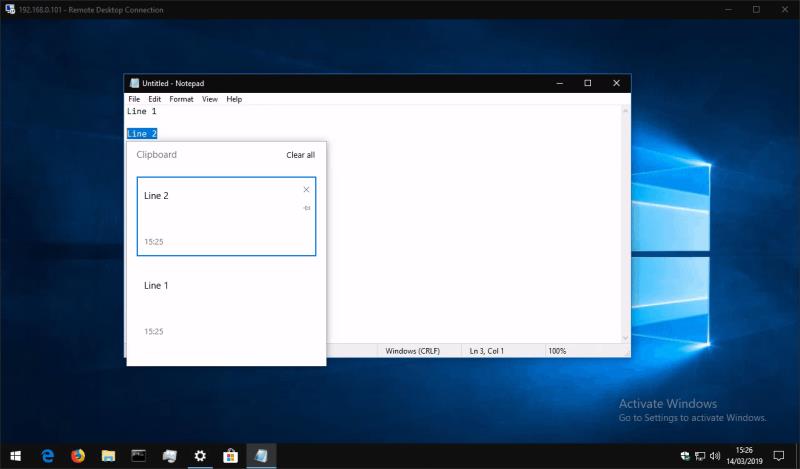
Varat noklikšķināt uz vienuma vēstures panelī, lai ielīmētu to jebkurā vietā, kur var izmantot starpliktuves saturu. Varat arī turpināt izmantot īsinājumtaustiņu Ctrl+V, kas vienmēr ielīmēs jaunāko vienumu starpliktuves vēsturē.
Tā kā iespējojāt opciju “Sinhronizēt dažādās ierīcēs”, tagad, izmantojot 2018. gada oktobra atjauninājumu, jums vajadzētu būt iespējai piekļūt starpliktuvei citās Windows 10 ierīcēs. Vēlreiz izmantojiet Win+V saīsni, lai atvērtu vēstures paneli, kurā būtu jāparāda frāzes, kuras nokopējāt no pirmās ierīces.
Tas ir viss. Mākoņu starpliktuves sinhronizācija ir vienkārša, bet ļoti ērta funkcija, kas, mūsuprāt, kļūs par lietotāju iecienītāko. Varat jebkurā laikā notīrīt starpliktuves vēsturi, atgriežoties starpliktuves iestatījumu lapā un sadaļā "Notīrīt starpliktuves datus" nospiežot pogu "Notīrīt".